
时间:2020-11-08 01:59:19 来源:www.win10xitong.com 作者:win10
我们在使用win10系统办公或者玩游戏的时候,有时候会发生Win10系统怎么禁用应用商店推广功能的问题,因为考虑到很多网友都不太精通win10系统,对Win10系统怎么禁用应用商店推广功能的问题如果遇到了也可能会束手无策。如果你也因为这个Win10系统怎么禁用应用商店推广功能的问题而困扰,我们其实只需要这样操作:1、按Win+R打开运行,输入regedit回车打开注册表编辑器;2、展开以下位置:HKEY_LOCAL_MACHINE/SOFTWARE/Policies/Microsoft/Windows/就很轻松愉快的把这个问题搞定了。下面的内容就是今天小编给大家带来的Win10系统怎么禁用应用商店推广功能的详细处理教程。
具体设置步骤:
第一步:按Win+R打开运行,输入regedit回车打开注册表编辑器;
第二步:展开以下位置:HKEY_LOCAL_MACHINE/SOFTWARE/Policies/Microsoft/Windows/
第三步:在该项下新建名为CloudContent的子项,如下图所示:
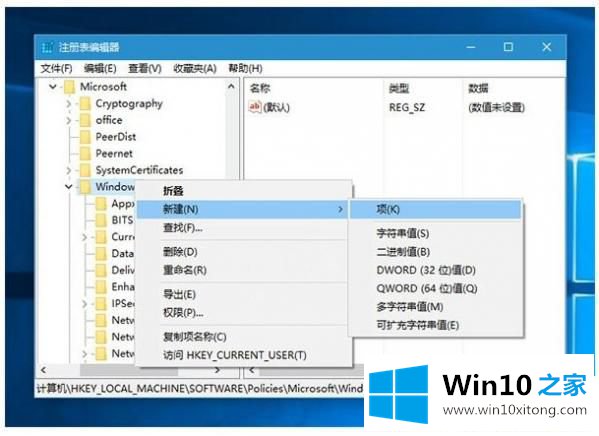
第四步:选中CloudContent项,在右侧新建名为DisableWindowsConsumerFeatures的DWORD(32位)值;
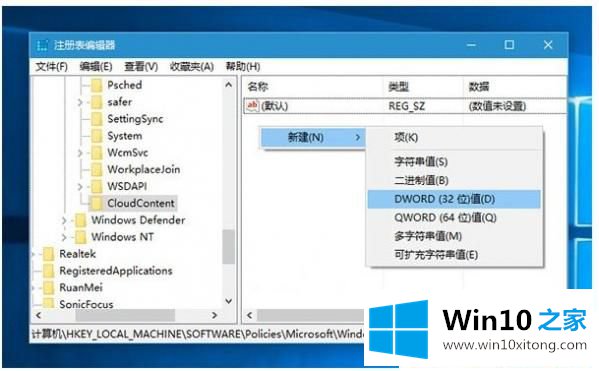
第五步:双击DisableWindowsConsumerFeatures,将其值设置为1,然后保存;
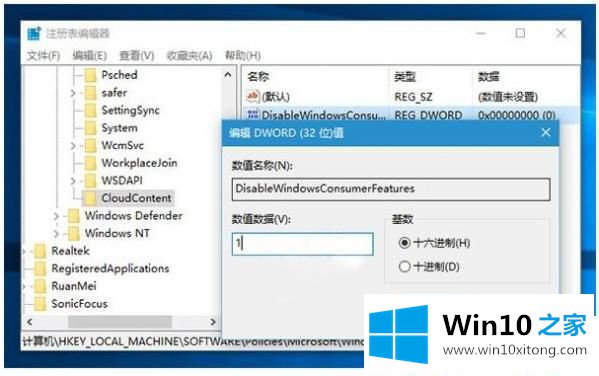
第六步:重启即可。
以上给大家介绍的就是Win10系统怎么禁用应用商店推广功能的详细步骤,可以通过修改注册表来实现!
以上的内容就是描述的Win10系统怎么禁用应用商店推广功能的详细处理教程,如果你还没有解决好,那么多用上面的方法尝试几次,问题一定可以解决的。